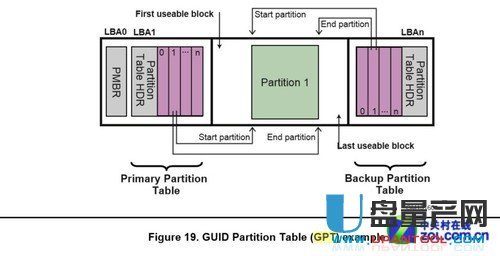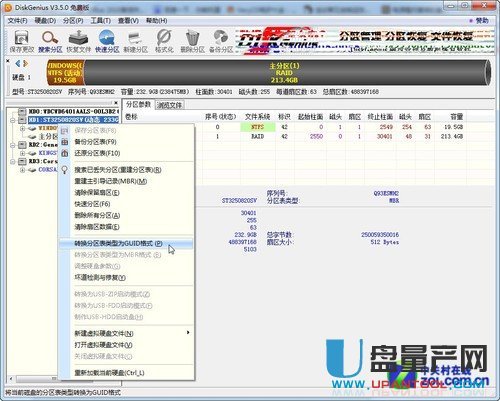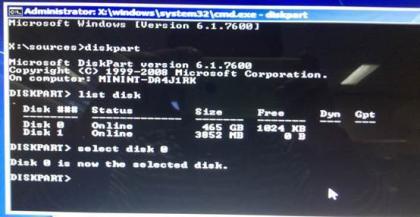硬盘将MBR分区转换成GPT分区有什么好处?如何转
来源: 最后更新:22-12-06 09:05:24
-
我们的电脑想要快速开机,需要具备三个条件:第一是主板支持UEFI,二是系统支持UEFI(win7/Win8),最后就硬盘需要采用GPT分区。
GPT分区全名为Globally Unique Identifier Partition Table Format,即全局唯一标示磁盘分区表格式。GPT还有另一个名字叫做GUID分区表格式,我们在许多磁盘管理软件中能够看到这个名字。而GPT也是 UEFI所使用的磁盘分区格式。
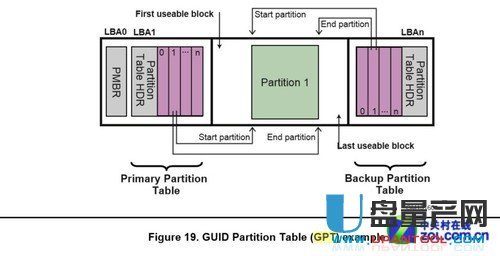
GUID分区表模型
GPT分区的一大优势就是针对不同的数据建立不同的分区,同时为不同的分区创建不同的权限。就如其名字一样,GPT能够保证磁盘分区的GUID唯一性,所 以GPT不允许将整个硬盘进行复制,从而保证了磁盘内数据的安全性。想比与我们目前通常使用的MBR分区,GPT本身就有着得天独厚的优势。
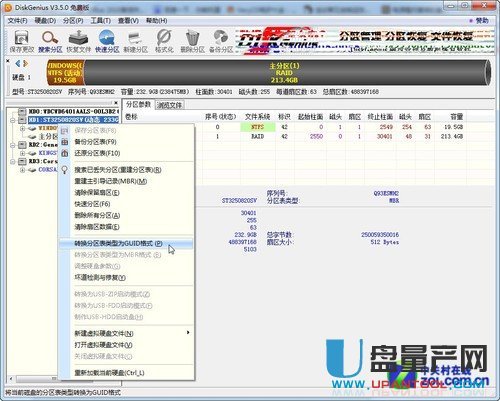
使用磁盘工具可以很方便地将磁盘转换成GPT(GUID)格式
GPT分区的创建或者更改其实并不麻烦,但是一块硬盘如果想从MBR分区转换成GPT分区的话,就会丢失硬盘内的所有数据。所以我们在更改硬盘分区格式之 前需要先将硬盘备份,然后使用Windows自带的磁盘管理功能或者使用DiskGenius等磁盘管理软件就可以轻松地将硬盘转换成GPT(GUID) 格式,转换完成后,我们就可以真正开始系统的安装过程了。
磁盘GPT如何转MBR分区格式
GPT:GUID Partition Table (GUID 分区表 磁盘分区样式支持最大卷为 18 EB (exabytes) 并且每磁盘最多有 128 个分区)我们可以到“磁盘管理”里面,右键点击下方的磁盘型号,看弹出的菜单,若有“转换为GPT磁盘”字样,说明你的硬盘分区是MBR模式;若有“转换为MBR磁盘”字样,说明你的硬盘分区是GPT模式。
不过:如果你安装的是Win7(无论32位还是64位),你的硬盘分区肯定是MBR模式。
如果你安装的是32位的Win8,你的硬盘分区仍然是MBR模式。
只有你安装的是64位的Win8,你的硬盘分区才可能是GPT模式。
1、用哪种模式的分区对系统运行没有影响。
2、如果主板支持UEFI,那么你可以在大于2T的磁盘上使用GPT模式创建分区安装64位操作系统。如果使用了MBR模式,大于2T那部份不可识别,只能浪费。
3、如果主板是传统BIOS,不支持UEFI,那么你只能在不大于2T的磁盘上使用MBR模式安装64位或32位系统。如果使用了2T以上磁盘,大于2T那部份不可识别,只能浪费。而且,无论磁盘是否大于2T,如果运行于GPT模式,那就不能安装任何操作系统。
4、WinXP不能识别GPT磁盘,无法读写GPT磁盘上的数据,但在远程共享时不受影响。
随机预装Win8的电脑,磁盘为GPT格式的,如果需要安装Win7等早期版本系统,需要转换为MBR格式的,使用Diskpart命令即可完成转换。
操作步骤:注意:转换磁盘格式需要清空磁盘中的所有分区和数据,在操作前,请保存好磁盘中所有重要数据。
1.使用Win7光盘或者U盘引导,进入系统安装界面。

2.按Shift + F10打开命令提示符。

3.输入”Diskpart”(不用输入引号,下同),并按回车,进入操作界面

4.输入:”list disk”,查看磁盘信息。注意看磁盘容量来选择。图中465G的Disk 0是硬盘,3852M的Disk 1是用于Win7安装的U盘。

5.输入:”select disk 0”,选择disk 0为当前操作的磁盘
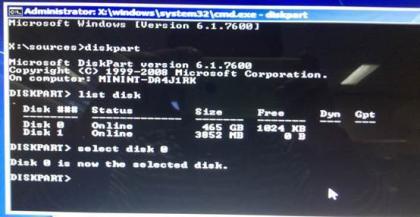
6.输入:”Clean”,清空当前磁盘分区。

7.输入:”convert mbr”,转换为MBR分区。

8.操作完成,关闭此命令提示符窗口,继续按照正常的方法安装Win7系统即可。
扩展知识:convert命令的其它用法:
convertbasic -将磁盘从动态转换为基本。
convertdynamic-将磁盘从基本转换为动态。
convertgpt -将磁盘从MBR转换为GPT。
convertmbr -将磁盘从GPT转换为MBR。
免责声明:本文系转载,版权归原作者所有;旨在传递信息,其原创性以及文中陈述文字和内容未经本站证实。
帮同学化妆最高日入近千 帮学生化妆帮同学化妆最高日入近千?浙江大二女生冲上热搜,彩妆,妆容,模特,王
2023吉林省紧缺急需职业工种目录政策解读 2024张杰上海演唱会启东直通车专线时间+票价 马龙谢幕,孙颖莎显示统治力,林诗栋紧追王楚钦,国乒新奥运周期竞争已启动 全世界都被吓了一跳 全世界都被吓了一跳是什么歌热门标签
热门文章
-
和数字搭配的女孩名字 和数字搭配的女孩名字大全 24-10-07
-
灯笼花一年开几次花 灯笼花一年开几回 24-10-07
-
冬桃苗品种(冬桃苗价格的价格比较) 24-10-07
-
长绒棉滑滑的冬天会不会冷(长绒棉滑滑的冬天会不会冷掉) 24-10-07
-
竹子冬天叶子全干了怎么办 竹子冬天叶子全干了怎么办呢 24-10-07
-
春天移栽牡丹能开花吗(春天移栽牡丹真的不开花吗) 24-10-07
-
表示心酸的一句话(表示心酸的一句话怎么写) 24-10-07
-
轮胎气门嘴用什么胶 轮胎气门嘴用什么胶好 24-10-07
-
windows安装redis缓存使用图文教程 windows下安装redis 24-10-07
-
康乃馨怎么繁殖(康乃馨怎么繁殖最快呢) 24-10-06